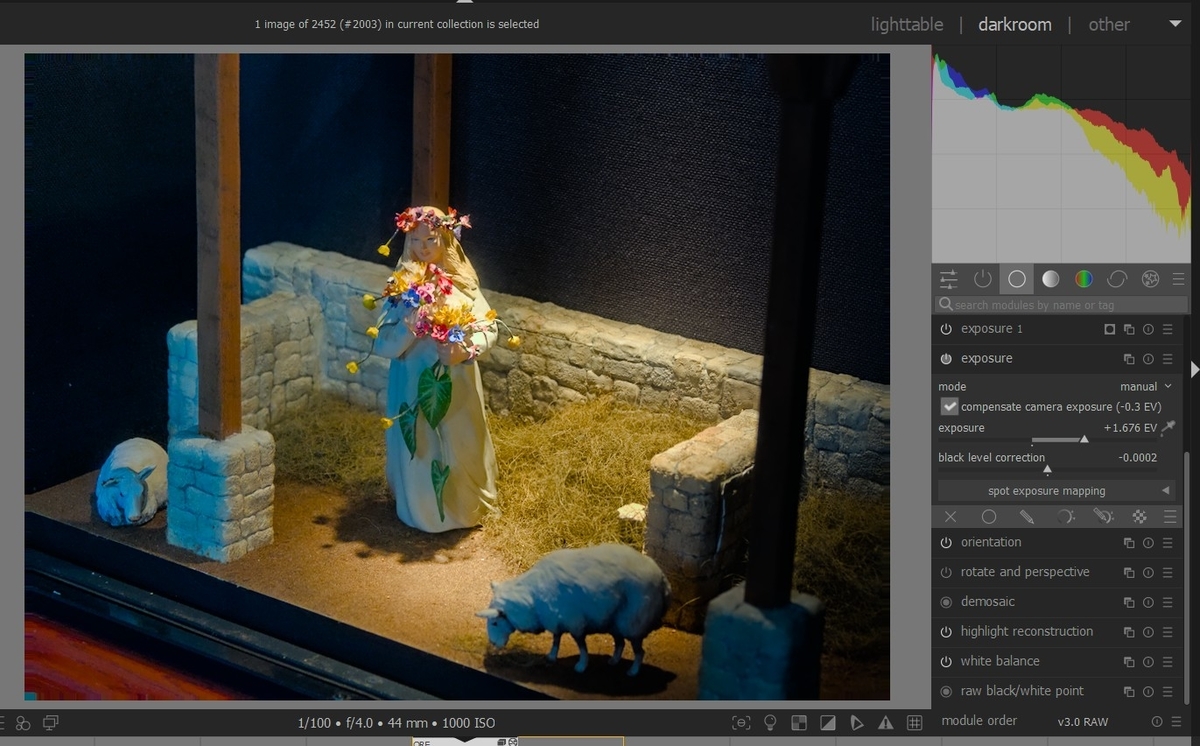5)手順5/5 陰影を付け足す
アドビシステムズの説明は以下の通りです。
<==
写真に立体感を作っていくために覆い焼きツールと焼き込みツールを使い、部分的な領域を明るく、または暗くしていきます。画面の一部分だけに光が当たっているような演出をすることで、撮影時の印象に近い立体感を作ります。
==>
ここで使うのは、覆い焼きツールと焼き込みツールです。
darktableの場合は、この2つに加えて、トーンイコライザーをつかった、ゾーンシステムも使えます。
darktable 3.6読本の訂正をしたいので、ここでは、まず、順番に、覆い焼きツールの説明をします。
darktable 3.6読本
https://novel.daysneo.com/works/435846bdeef3b48e11a6cb8090f80edd.html
風景写真の陰影を強調して立体感を演出する方法https://helpx.adobe.com/jp/lightroom-classic/how-to/deep-colors-tone-landscape-photo.html
覆い焼きツール
darktableには、「覆い焼きツール」というモジュールはありませんが、露光モジュールの新しいインスタンスにマスクを使用して部分的に露光を下げることで同じ効果が実現できます。
以前、露光モジュールの新しいインスタンスとグラデーションマスクの組合せがうまくいかなかったことがありますが、今回は、その問題は起きませんでした。
1)実例1 露光モジュールの新しいインスタンスに円形マスクを使用。
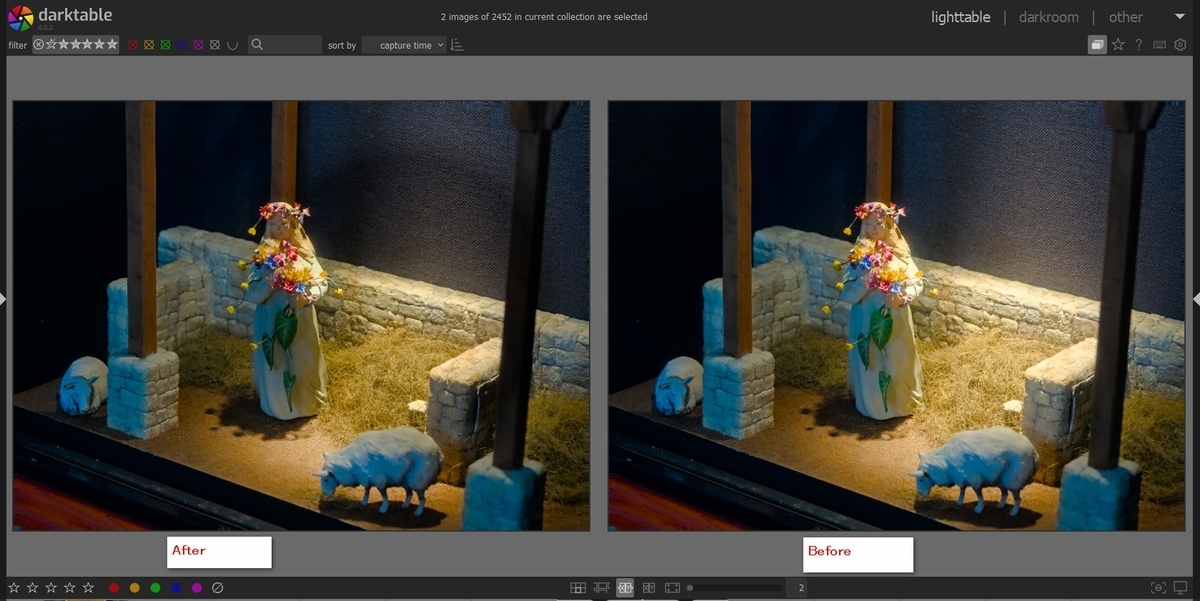
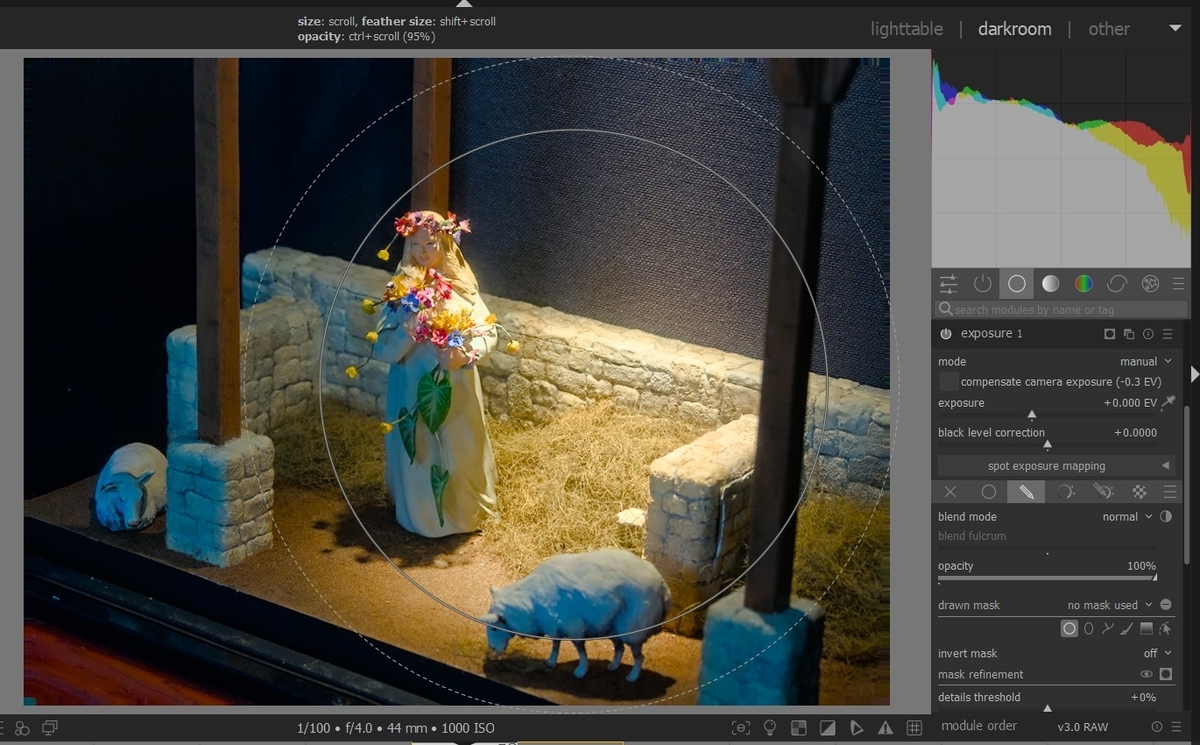
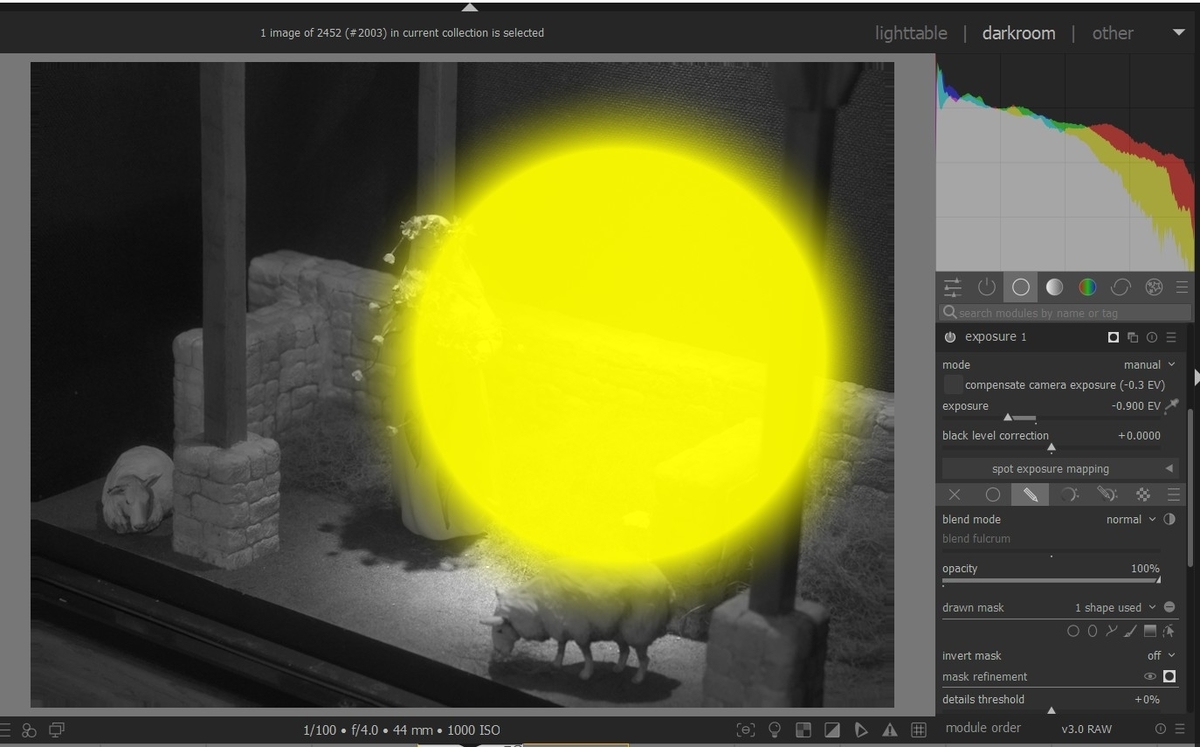


2)実例2 露光の新しいインスタンスにグラデーションマスクを使用